종이 문서를 디지털화해야 할 일이 생기면 복합기 대신 스마트폰을 활용해 보세요. 요즘은 대부분의 스마트폰에 스캔 기능이 내장돼 있어 별도 앱 없이도 고화질로 문서를 저장할 수 있습니다.

아이폰과 갤럭시에서 문서를 스캔하는 방법과 주요 차이점을 확인해보세요. 스마트폰으로 간편하게 스캔하는 법을 알려드립니다.
스캔이란 무엇인가요?
스캔은 물리적인 문서나 이미지를 디지털 형식으로 변환하는 작업을 말합니다. 스마트폰의 카메라를 활용해 문서를 인식하고 자동으로 잘라내거나 왜곡을 보정하는 기능까지 제공해, 누구나 손쉽게 전자 문서를 만들 수 있습니다.
스마트폰 스캔 전 필수 확인사항
- 조명: 밝고 그림자가 없는 환경에서 촬영
- 카메라 렌즈: 먼지나 지문 없이 깨끗한 상태 유지
- 문서 배치: 평평한 바닥에 문서를 정렬해 올바른 인식 유도
아이폰에서 스캔하는 방법
- 기본 ‘메모’ 앱 실행
- 새 메모 작성 후 + 버튼 → ‘문서 스캔’ 선택
- 문서를 화면에 맞춰 촬영하면 자동으로 경계 인식
- 스캔 결과를 저장 후 PDF로 공유 가능
아이폰은 특별한 앱 설치 없이 기본 앱만으로도 문서 스캔이 가능하며, 자동 보정 기능이 탑재되어 있어 초보자도 쉽게 사용할 수 있습니다.
갤럭시에서 스캔하는 방법









- ‘Samsung Notes’ 또는 기본 카메라 앱 실행
- ‘스캔 모드’가 자동 감지되면 문서에 카메라를 고정
- 테두리가 감지되면 자동으로 촬영 및 보정
- 원하는 포맷(PDF 또는 이미지)으로 저장 가능
갤럭시는 다양한 저장 옵션과 고해상도 지원으로 전문적인 문서 스캔에 적합하며, 색상 보정 기능도 우수한 편입니다.
아이폰 vs 갤럭시 스캔 기능 비교
| 항목 | 아이폰 | 갤럭시 |
|---|---|---|
| 스캔 진입 경로 | 메모 앱 → 카메라 | Samsung Notes 또는 카메라 앱 |
| 파일 저장 옵션 | PDF 저장 지원 | PDF 및 JPEG 선택 가능 |
| 화질 보정 | 자동 자르기 + 수동 조정 | 고해상도 + 색상 최적화 |
자주 묻는 질문 (FAQ)
Q1. 스캔할 때 가장 중요한 요소는 무엇인가요?
A. 빛의 방향과 세기, 카메라의 초점 정확도가 품질에 큰 영향을 미칩니다.
Q2. 아이폰과 갤럭시 중 어떤 스캔 품질이 더 좋나요?
A. 갤럭시는 고해상도 저장 및 파일 확장성에서 유리하며, 아이폰은 접근성과 직관성이 뛰어납니다.
Q3. 스캔한 문서를 인쇄 없이 제출할 수 있나요?
A. 기관마다 다르며, 전자문서를 받는 경우는 PDF로 제출 가능하지만 일반적으로 출력 제출을 요구합니다.
마치며



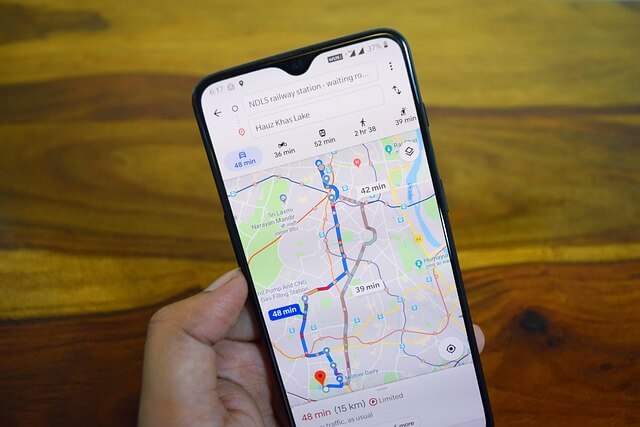




스마트폰만 있으면 언제 어디서든 문서를 스캔해 디지털로 저장할 수 있습니다. 아이폰은 간단하고 빠르게 스캔할 수 있는 장점이 있고, 갤럭시는 다양한 포맷과 세부 설정을 통해 더 정밀한 결과를 제공합니다. 여러분의 사용 환경에 맞는 방식을 선택해, 문서 관리와 업무 효율성을 높여보세요!